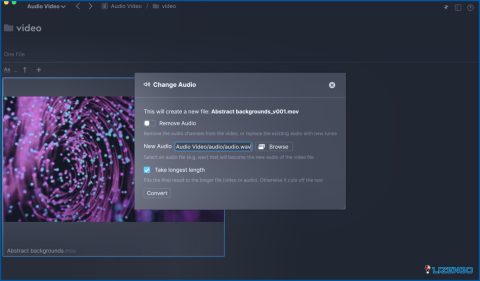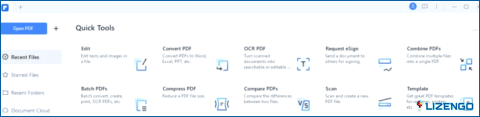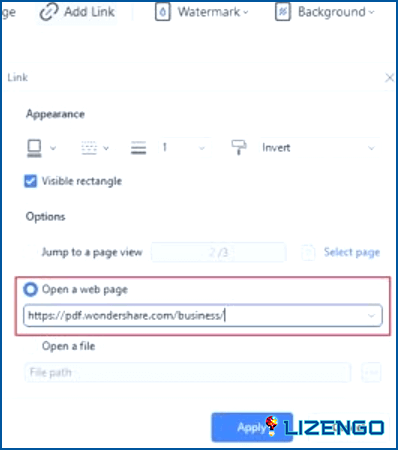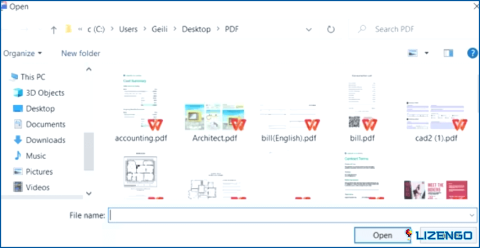Cómo añadir un archivo de audio en PDF?
¿Recuerda los días de los PDF estáticos, silenciosos y estoicos en su entrega de información? Pues bien, ¡esos días se han acabado! Gracias a la magia de la integración multimedia, ahora sus PDF pueden cantar, susurrar y resonar con el poder de los archivos de audio incrustados. Este dúo dinámico lleva el compromiso a un nivel completamente nuevo, transformando documentos áridos en experiencias interactivas que resuenan con su audiencia.
¿Intrigado, pero sin saber por dónde empezar? No tema, amigo. Esta completa guía le proporcionará los conocimientos necesarios para añadir audio a los PDF y dejar a sus lectores cautivados e informados.
¿Por qué añadir audio a los PDF?
Antes de sumergirnos en el «cómo», exploremos el convincente «por qué». He aquí algunas razones por las que añadir audio a sus PDF puede ser un movimiento estratégico:
- Aumenta el compromiso: El audio rompe la monotonía del texto, captando la atención y manteniendo enganchada a su audiencia. Imagine la diferencia entre leer instrucciones secas y escuchar una guía clara, paso a paso.
- Mejora la accesibilidad: El audio se adapta a diversos estilos de aprendizaje y atiende a las personas con deficiencias visuales. Al ofrecer tanto texto como audio, crea una experiencia inclusiva para todos.
- Mejore las presentaciones: Añada narraciones impactantes a sus presentaciones de ventas, materiales de formación o demostraciones de productos, dejando una impresión duradera en su audiencia.
Cómo añadir audio a los archivos PDF con Wondershare PDFelement
Imagine un documento PDF que no sólo cuente, sino que también muestre, reproduzca y resuene. Imagine enriquecer el texto estático con el atractivo poder del audio, creando una experiencia envolvente para sus lectores. Pues bien, con Wondershare PDFelement, este salto imaginativo se convierte en una realidad sin fisuras. Wondershare PDFelement no es sólo un editor de PDF; es un estudio de integración de audio envuelto en una interfaz fácil de usar. He aquí cómo te permite añadir audio a tus PDF:
¿Cómo añadir un archivo de audio en PDF?
Método 1: Añadir audio a PDF como archivo adjunto
Paso 1: Descargar e instalar Wondershare PDFelement.
Paso 2: Ahora abre el software y haz clic en Abrir PDF desde la esquina superior izquierda de la ventana.
Paso 3: Ahora desde la parte superior de la ventana haz clic en el botón Editar y luego haz clic en la opción Añadir enlace.
Paso 4: Aparecerá una ventana emergente, ahora añade tu enlace de audio o selecciona un archivo de audio.
Paso 5: Luego haz clic en el botón Aplicar.
Método 2: Incrustar audio en PDF como archivo adjunto
Paso 1: Abre el software y haz clic en Abrir PDF desde la esquina superior izquierda de la ventana.
Paso 2: Ahora desde la parte superior de la ventana haz clic en el botón Comentar y luego haz clic en el pin Añadir Adjunto.
Paso 4: Aparecerá una ventana emergente, ahora añade tu archivo de audio desde tu biblioteca.
Paso 5: A continuación, haga clic en el botón Abrir.
La nota final: añadir audio a los PDF
Al incorporar audio a sus PDF, no sólo está añadiendo sonido, está añadiendo una capa extra de profundidad y compromiso que resuena con su audiencia. Aproveche el poder multimedia, dé rienda suelta a su creatividad y vea cómo sus PDF se transforman en experiencias cautivadoras que realmente destacan entre la multitud. ¿A qué espera? Empiece a añadir audio y deje que sus documentos canten.
Para obtener más guías de solución de problemas, artículos y consejos de este tipo & relacionados con Windows, Android, iOS y macOS, síguenos en Facebook, Instagram, Twitter, YouTube y Pinterest.
Siguiente lectura:
Las mejores formas de eliminar el fondo de un PDF fácilmente